Slik konverterer et Word-dokument til Excel-format
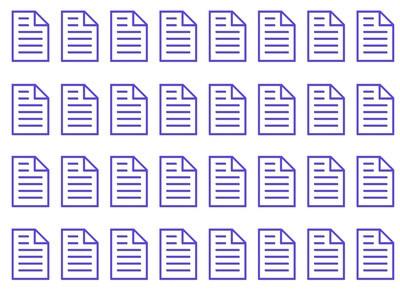
Når du oppretter og lagrer et dokument i Word, lagres det som en DOC-fil. Microsoft Excel-filer, på den annen side, lagres som XLS-filer. Selv om du ikke kan åpne et Word-dokument gjennom Excel dialogboksen fil, kan du kopiere innholdet i dokumentet der. Hver linje i Word-dokumentet vil bli plassert på sin egen celle. Dersom innholdet av linjen din ikke kan passe inn i en celle, vil Excel vise den i de tilstøtende celler. Du kan utvide cellens bredde i Excel og formatere regneark til din smak.
Bruksanvisning
1 Åpne dokumentet i Microsoft Word. Velg "Edit" og "Select All" fra verktøylinjen, eller trykk "Ctrl" + "A" for å velge hele dokumentet.
2 Klikk på "Edit" og "Kopier" eller trykk "Ctrl" + "C" for å kopiere innholdet.
3 Lukk Microsoft Word og åpne et nytt regneark i Microsoft Excel. Klikk på "Edit" og "Lim inn" på verktøylinjen eller trykk "Ctrl" + "V" for å lime inn innholdet i Word-fil til Excel.
4 Dobbeltklikk på kolonneoverskriften grensen mellom kolonnene A og B. Kolonne A bredde vil bli utvidet til å passe innholdet.
5 Velg "View" og "Sideskift Preview" fra verktøylinjen for å vise siden i sideskift format. Deretter justere kolonnebredden ved å trekke i kolonneoverskriften grensen til det vises til å passe på en 8,5-tommers bredde side. Du må kanskje justere det et par ganger.
6 Klikk på kolonne A overskriften for å velge hele kolonnen. Deretter høyreklikker over kolonnen, og velg "Formater celler" fra pop-up-listen.
7 Velg "Alignment" fanen, sjekk "Bryt tekst", og trykk "OK".
8 Velg "Fil" og "Print Preview" fra verktøylinjen for å sjekke hvordan regnearket ser ut.
9 Klikk på "File" og "Lagre" på verktøylinjen for å lagre dokumentet som en Excel-fil. Excel-format vil bli valgt som standard under "Lagre som type." Deretter navnet på filen og klikk på "Lagre".
